Quem não ama jogos de PC? Claro, todo mundo faz, e o Steam é o tipo na seção de jogos para PC. Steam é uma plataforma de onde você pode baixar e jogar no seu computador.
Com ele, você pode até jogar jogos multiplayer como PUBG, Among the US, Call of Duty, etc. É uma plataforma na qual todos podem se juntar gratuitamente e baixar e jogar jogos online.
No entanto, recentemente, um erro do Steam tem incomodado muitos jogadores. Usuários de PC relataram recentemente que o cliente de desktop Steam mostra uma mensagem de erro ‘Falha ao iniciar o jogo (aplicativo já em execução)’.
A mensagem de erro aparece durante a execução de um jogo específico no Steam, impedindo os usuários de jogá-lo. Se você comprou o jogo na Steam Store, pode se sentir frustrado e procurar maneiras de corrigi-lo.
mostrar
Consertar ‘Falha ao iniciar o jogo (aplicativo já em execução)’ Erro do Steam
Felizmente, o erro Falha ao iniciar o jogo (aplicativo já em execução) no Steam pode ser facilmente corrigido; desde que você saiba a causa real. Abaixo, compartilhamos algumas das melhores maneiras de resolver o erro ‘Falha ao iniciar o jogo (aplicativo já em execução)’ no Steam. Vamos começar.
1. Feche o jogo no Gerenciador de Tarefas
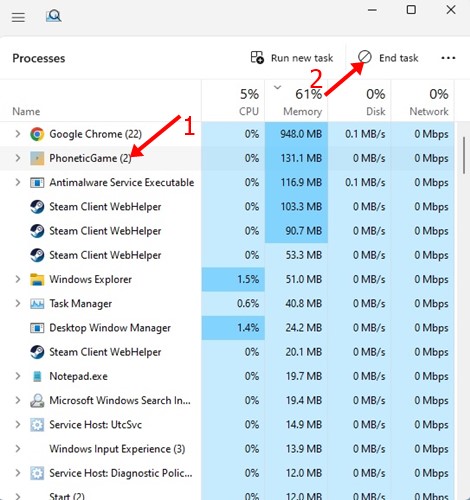
Se você ler o erro com atenção, saberá que a mensagem de erro aparece quando o cliente Steam detecta outra instância do jogo rodando em segundo plano.
O jogo já está rodando em segundo plano e está minimizado. Quando isso acontece, uma nova instância do jogo não é iniciada no Steam.
Portanto, você precisa abrir o Gerenciador de Tarefas e procurar de perto o iniciador do jogo ou o próprio jogo. Se estiver executando, clique com o botão direito do mouse no jogo ou no iniciador e selecione ‘Finalizar tarefa’.
Depois de fechar todas as instâncias do jogo, você deseja jogar no Gerenciador de Tarefas, inicie-o novamente via Steam. Você não receberá o erro ‘Falha ao iniciar o jogo (aplicativo já em execução)’ desta vez.
2. Reinicie o computador

Se o método acima não funcionar e o jogo Steam não abrir, é recomendável reiniciar o computador. Se você não encontrar seu jogo no Gerenciador de Tarefas, é provável que alguns processos ainda estejam sendo executados silenciosamente em segundo plano.
Como é difícil encontrar esses processos em segundo plano, tente reiniciar o computador com Windows. A reinicialização encerrará todos os processos em execução e forçará o jogo a começar do zero.
Para reiniciar o computador com Windows, clique no botão Windows > Botão liga/desliga. No menu Energia, selecione ‘Reiniciar’. Isso reiniciará seu computador com Windows.
3. Desative o Steam Beta
Muitos usuários relataram que desativar o Steam Beta os ajudou a corrigir o erro ‘Falha ao iniciar o jogo (aplicativo já em execução)’.
Se você for um usuário do Steam Beta, tente desativá-lo e veja se o erro é resolvido. Aqui está o que você precisa fazer se o jogo não abrir no Steam.
1. Em primeiro lugar, inicie o aplicativo Steam no seu computador.
2. Quando o aplicativo Steam abrir, clique no ícone Steam no canto superior esquerdo.
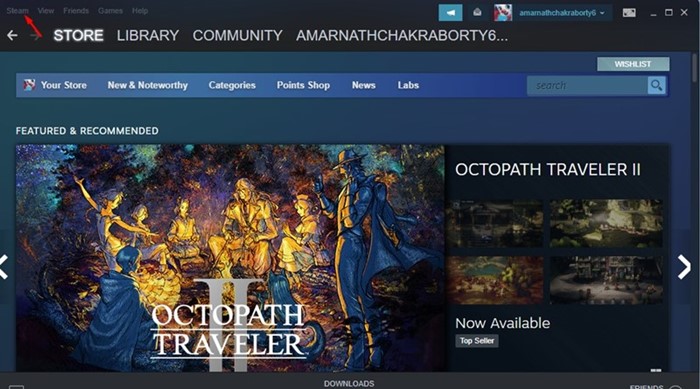
3. Selecione ‘Configurações’ na lista de opções que aparece.
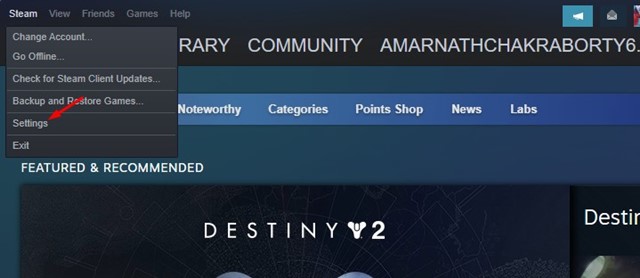
4. Na tela Configurações, clique em Conta.
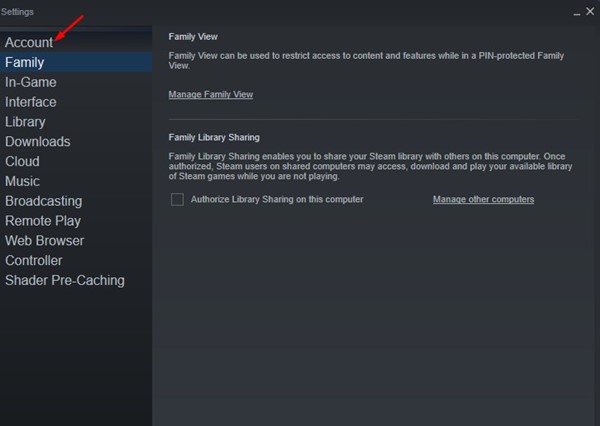
5. No lado direito, clique no botão Alterar na seção de participação Beta.
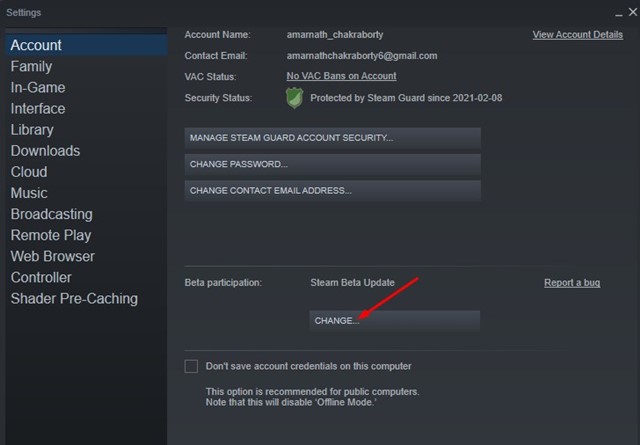
6. Em seguida, clique no menu suspenso e selecione ‘NENHUM-Desativar todos os programas beta’. Após fazer as alterações, clique no botão OK.
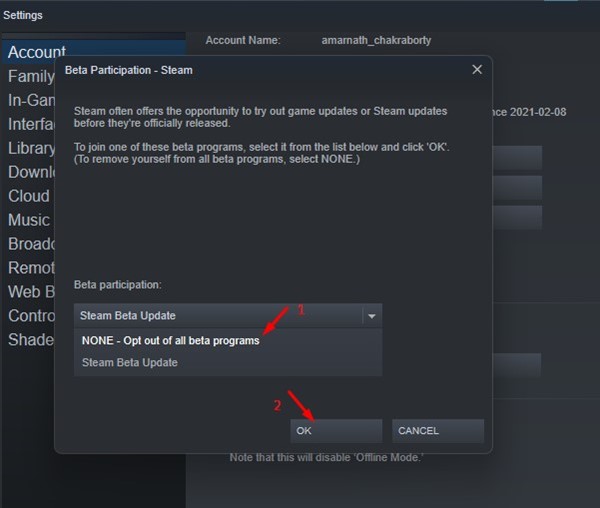
É isso! É assim que você pode corrigir a mensagem de erro ‘Falha ao iniciar o jogo (aplicativo já em execução)’ desativando a participação no Steam Beta.
4. Verifique a integridade do arquivo do jogo
Se você receber a mensagem de erro ao executar o jogo Counter-Strike: Global Offensive, tente verificar a integridade dos arquivos do jogo. Fazê-lo vai reparar automaticamente os arquivos Steam corrompidos ou defeituosos.
É muito fácil verificar a integridade do arquivo do jogo no Steam. Para isso, siga alguns dos passos simples que mencionamos abaixo.
1. Inicie a área de trabalho do Steam e vá para a guia Biblioteca.
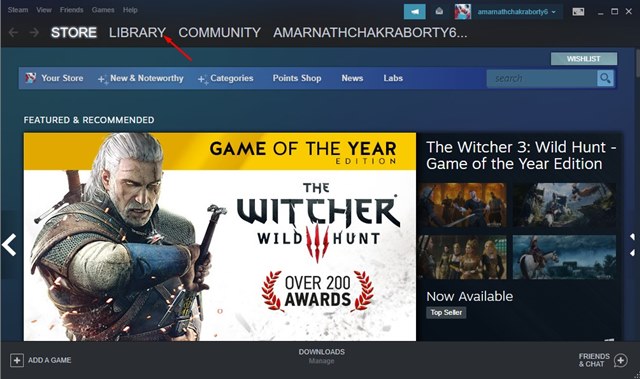
2. Em seguida, clique com o botão direito do mouse no jogo que não carrega e selecione ‘Propriedades’.
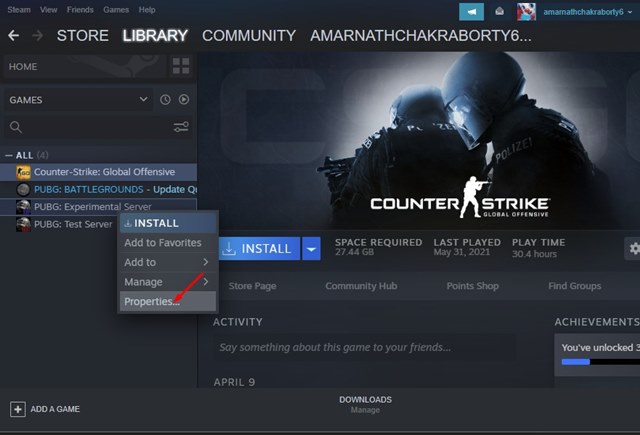
3. Nas Propriedades do jogo, mude para a seção Arquivos locais.
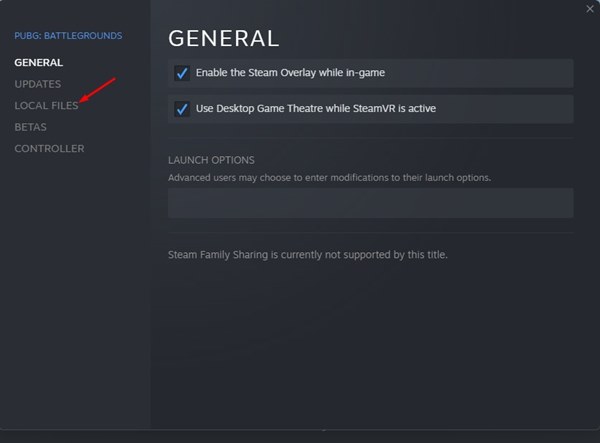
4. Em seguida, no lado direito, clique em Verificar a integridade dos arquivos do jogo.
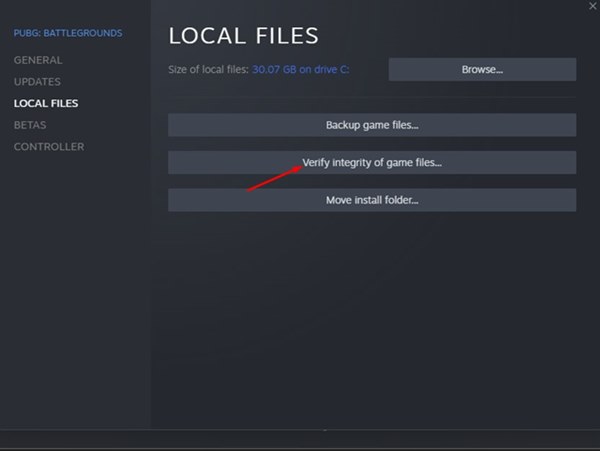
É isso! Agora você precisa esperar até que o Steam encontre e corrija os arquivos corrompidos do jogo.
5. Reinstale o jogo problemático
Você pode tentar reinstalar o jogo se ainda vir o mesmo erro, mesmo depois de seguir todos os nossos métodos compartilhados. Isso provavelmente corrigirá os problemas de inicialização do jogo Steam.
O problema com a reinstalação é que você terá que baixar o jogo novamente, o que custaria muita largura de banda da Internet.
Portanto, se você tiver uma conexão limitada, a reinstalação não é recomendada. No entanto, você pode tentar reinstalar o jogo problemático se tiver uma conexão ilimitada. Veja como reinstalar o jogo problemático no Steam.
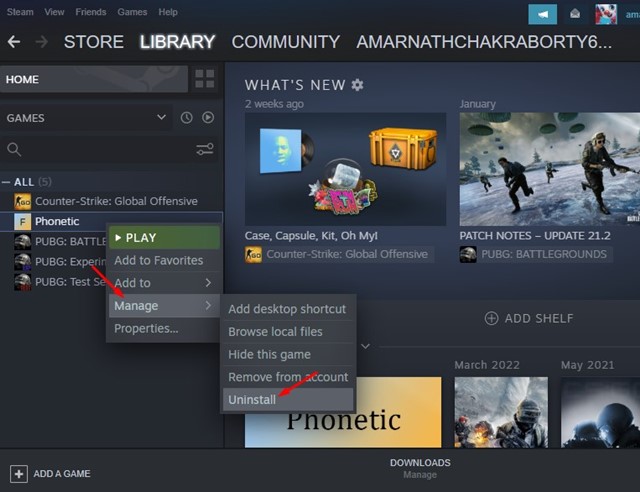
- Abra o cliente Steam e mude para a guia Biblioteca.
- Clique com o botão direito do mouse no jogo que não carrega e selecione Gerenciar > Desinstalar.
- No prompt de confirmação de desinstalação, clique no botão ‘Desinstalar’ novamente.
É isso! É fácil desinstalar um jogo do Steam no desktop.
6. Reinstale o cliente Steam
Reinstalar o Steam Client é a maneira menos recomendada de corrigir a mensagem de erro ‘Falha ao iniciar o jogo (aplicativo já em execução)’.
Mas, se você comprou o jogo, ainda pode experimentá-lo para evitar o desperdício de dinheiro.
O ‘Falha ao iniciar o jogo (aplicativo já em execução)’ às vezes pode aparecer devido a arquivos de instalação corrompidos do Steam. Portanto, se o cliente Steam for problemático, nenhum método funcionará.
Para reinstalar o cliente Steam na área de trabalho, abra o Painel de Controle, clique com o botão direito do mouse no aplicativo Steam e selecione ‘Desinstalar’. Você precisa seguir as instruções na tela para concluir o processo de desinstalação. Uma vez desinstalado, baixe e instale o Steam novamente.
Portanto, essas são algumas das melhores maneiras de resolver a mensagem ‘Falha ao iniciar o jogo (aplicativo já em execução)’ no computador. Se precisar de mais ajuda para resolver a mensagem de erro O jogo Steam não abre, informe-nos nos comentários abaixo.
0 Comments